微课录制软件哪个好用?教师必备的4款录屏软件!
微课录制软件在教育领域中起着重要的作用,帮助教师和教育工作者轻松创建高质量的微课视频。本文将解答“微课录制软件有哪些”的问题,并推荐几款优秀的微课录制工具。以下是4款备受好评的微课录制软件:

微课录制软件1:使用Power Point
录制微课用什么软件最方便?很多教师讲课都会用到PPT,如果你想要录制微课视频,那么这也是个不错的选择。
打开【Power Point】演示文稿,在【幻灯片放映】下方选择录制,就可以进行视频的录制了。
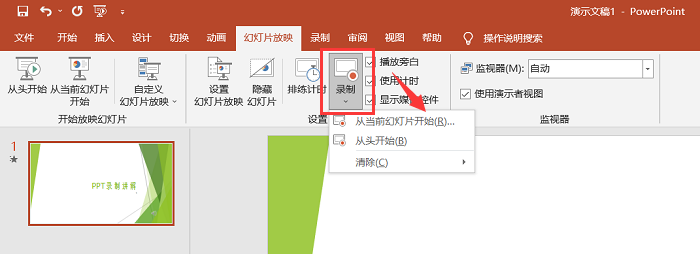
微课录制软件2:数据蛙录屏软件
试了那么多款录屏软件,微课录制软件哪个好?小编觉得【数据蛙录屏软件】是一款多功能的微课录制软件,适用于录制微课视频。
它提供高清录制屏幕、音频和摄像头的能力,支持实时标注和多种输出格式。这款软件具有直观的界面和强大的录制功能,可以满足您创建精彩微课的需求!
步骤1:进入【视频录制】模式后,设置要录制的微课视频范围。
如果你想要录制【画中画模式】(即录制人脸),需要开启【摄像头】。录制电脑内部声音,就打开【扬声器】;录制自己的讲课声音,就打开【麦克风】。
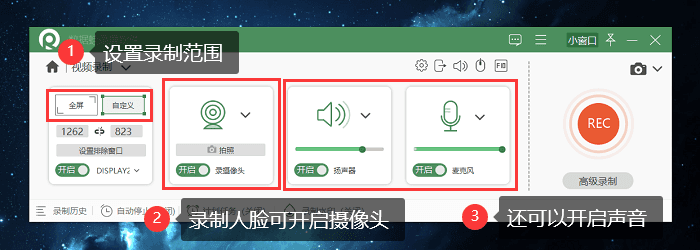
步骤2:微课录制前,我们可以把录制人脸的窗口移动到一个合适的位置。录制过程也可以对微课内容进行标注。录制结束,进入【高级剪辑】,我们可以在里面对视频进行分段、增添特效。
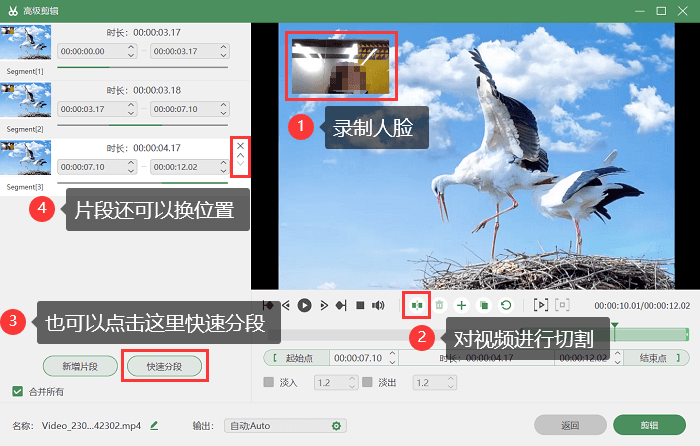
步骤3:想要对刚刚录制的微课视频进行后期处理,就在【历史记录】里面进行(编辑、压缩、转换、合并)。
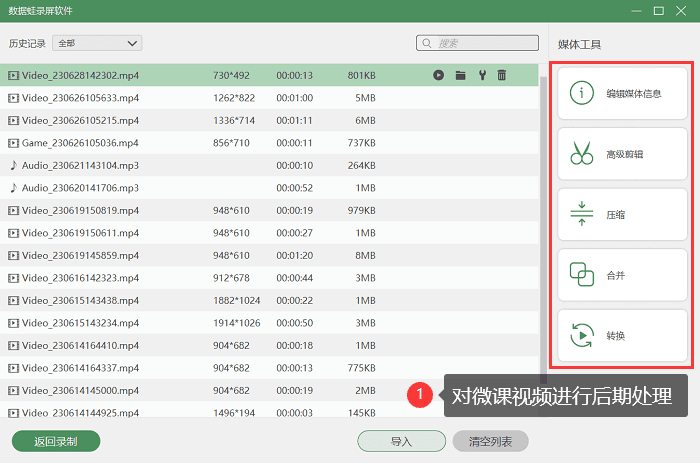
微课录制软件3:Camtasia
Camtasia是一款功能强大的电脑录课软件,也可用于微课录制。它提供直观的界面和丰富的视频编辑工具,可以轻松录制屏幕、添加注释、剪辑视频并进行高级编辑。
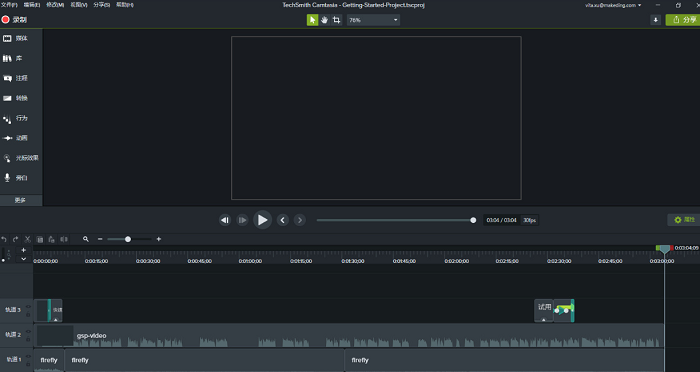
微课录制软件4:Screencast-O-Matic
Screencast-O-Matic是一款易于使用的在线录屏软件。它提供了简单的录屏和视频编辑功能,适合快速创建微课视频。Screencast-O-Matic支持屏幕录制、摄像头录制和音频录制,并提供一些基本的编辑选项。您可以直接在网页浏览器中使用它,而无须下载和安装软件。
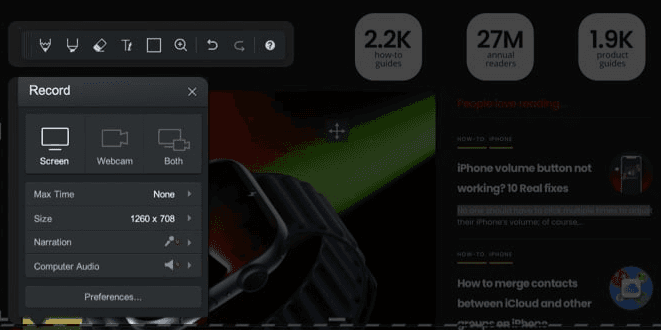
综上所述,数据蛙录屏软件是一款优秀的微课录制软件,还支持免费试用!此外,Power Point、Camtasia和Screencast-O-Matic也是常见的微课录制工具,都具有易用性和丰富的功能。您可以根据自己的需求选择适合的软件,并根据官方指南下载和使用它们。
